这些简单的技巧将使您昂贵的 iPad 使用更久
已发表: 2020-07-03如果您最近购买了一台闪亮的新 iPad,您可能想知道如何让它尽可能长时间地平稳运行。 我的意思是,你想保护你的投资,对吧? 模因可能会说苹果设备内部有一个自毁按钮,几年后会触发,但事实要简单得多——设备会因长时间使用而磨损。
iPad 以可靠的平板电脑而闻名,这要归功于其电池寿命长、结构坚固和强大的处理器。 这并不意味着您无法通过一些简单的提示来解决问题。
如果您想从您的投资中获得最佳使用寿命,您可以采取以下措施来让您的 iPad 在模因中使用的到期日期之后运行良好。
确保您保持最新状态
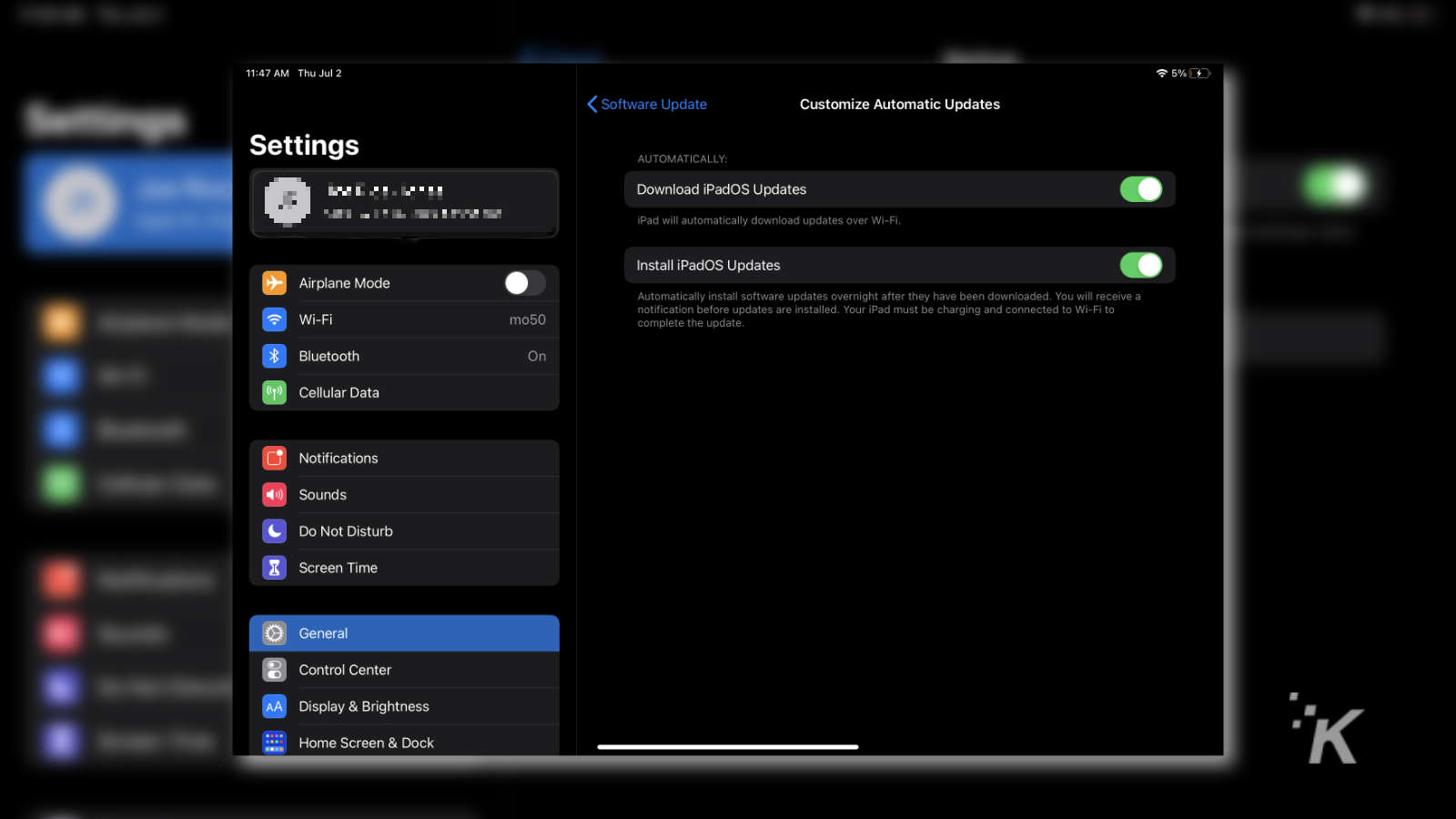
图片:KnowTechie
要让 iPad 正常工作,您可以做的最重要的事情之一就是让软件更新保持最新状态。 Apple 一直在通过更新修复错误并调整整体性能,因此安装它们应该意味着您最终会获得更流畅的 iPad 感觉。
可以从Settings > General > Software Update 设置自动更新,然后点击Customize Automatic Updates并确保两个切换都设置为On 。 这将使您的 iPad 自动下载任何新更新,并在一夜之间安装它们,这样您在白天使用它时就不会被打扰。
您还可以从同一组菜单手动检查更新,并按照提示检查更新。
清除臃肿
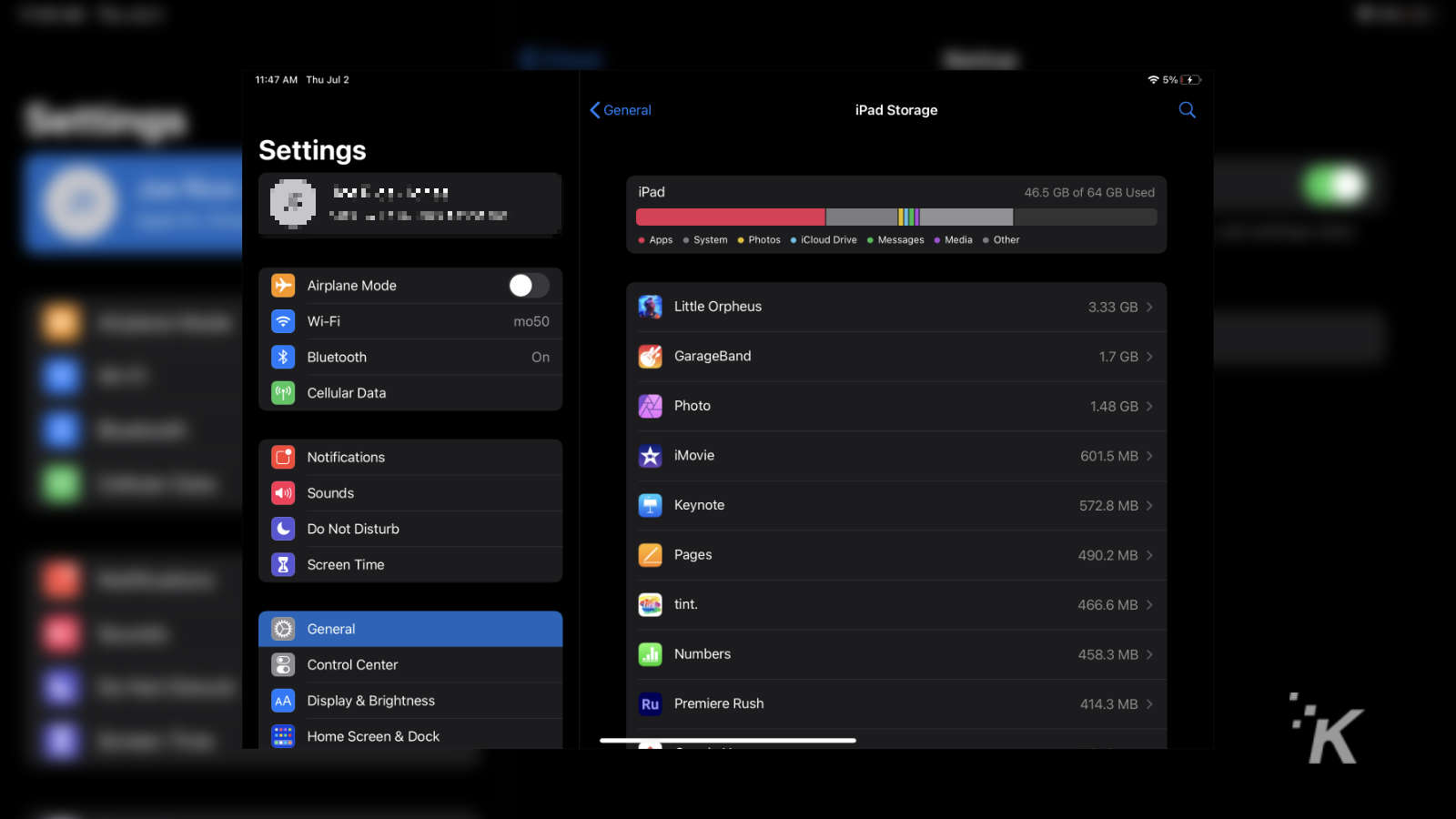
图片:KnowTechie
用你不使用的应用程序和游戏填满你的 iPad 太容易了,特别是如果你将 App Store 设置为镜像你在 iPhone 上安装的任何内容。 值得检查一下是什么占用了所有空间,方法是转到“设置”>“iPad 存储”,让列表填充,看看是什么占用了你的所有空间。
可能是离线 Spotify 曲目、您在上次飞机旅行中下载观看的 Netflix 剧集,或者只是您从 Apple Arcade 下载但从未真正开始玩的所有游戏。 无论膨胀是什么,把它从你的存储中擦掉,你的 iPad 就会感谢你。
最后要注意的一件事——当您在 iPadOS 上下载外卖菜单等内容时,这些内容会存储在您的 iCloud Drive 中,而不是本地存储中。 如果您打开“文件”应用并转到“下载”文件夹,则可以删除这些文件,而不会使 iCloud Drive 膨胀。
获取蓝牙键盘和触控板

图片:Joe Rice-Jones / KnowTechie
可以肯定的是,您触摸 iPad 的次数越少,它在日常使用中遭受的磨损就越少。 在您的设置中添加键盘和触控板(或鼠标)可以使您的手指及其有害油脂远离 iPad。
如果您的 iPad 触摸屏随着时间的推移开始因输入而变慢,或者您的设备是全新的并且您希望它保持这种状态,情况也是如此。 蓝牙万岁。
宝贝那个电池
如果您照顾好电池,任何带有不可拆卸电池的技术都会持续更长时间。 无论是降低显示亮度、禁用无线通信(是的,包括 AirDrop)、限制后台应用程序更新,还是限制定位服务,您都可以进行一系列简单的调整来改善电池消耗。

每隔一段时间检查一次电池统计页面是值得的,以防你有一个喜欢在后台运行的失控应用程序。 前往设置>电池并向下滚动以查看统计信息。
电池的最大杀手? 热量,所以在使用 iPad 的地方要小心。 阳光直射可能是个坏主意,因此在夏季将其留在停放的汽车中或在冬季将其留在空间加热器附近的任何地方。 Apple 表示您的 iPad 应保持在 32 至 95 华氏度之间,舒适区应为 62 至 72 度。
哦,在你充电之前把你的 iPad 从任何合身的盒子里拿出来,因为它们在圣诞节比一件难看的毛衣更能保持多余的热量。
保持卫生

图片:不飞溅
看,就像你在洗手以保持它们一样,而且你身体健康,你的电子产品也是如此。 手指油会在 iPad 的触摸屏上积聚,可以去除使屏幕保持美观的疏油(即防水)涂层。 经常用超细纤维布或消毒布擦拭它,不要忘记擦拭扬声器格栅。
哦,拿一根牙签清理充电或耳机端口内的绒毛和其他垃圾,这样你在充电时就不会把它推得更远。 这将使您的端口长时间保持良好的工作状态,并使您远离天才吧。
备份,备份,备份
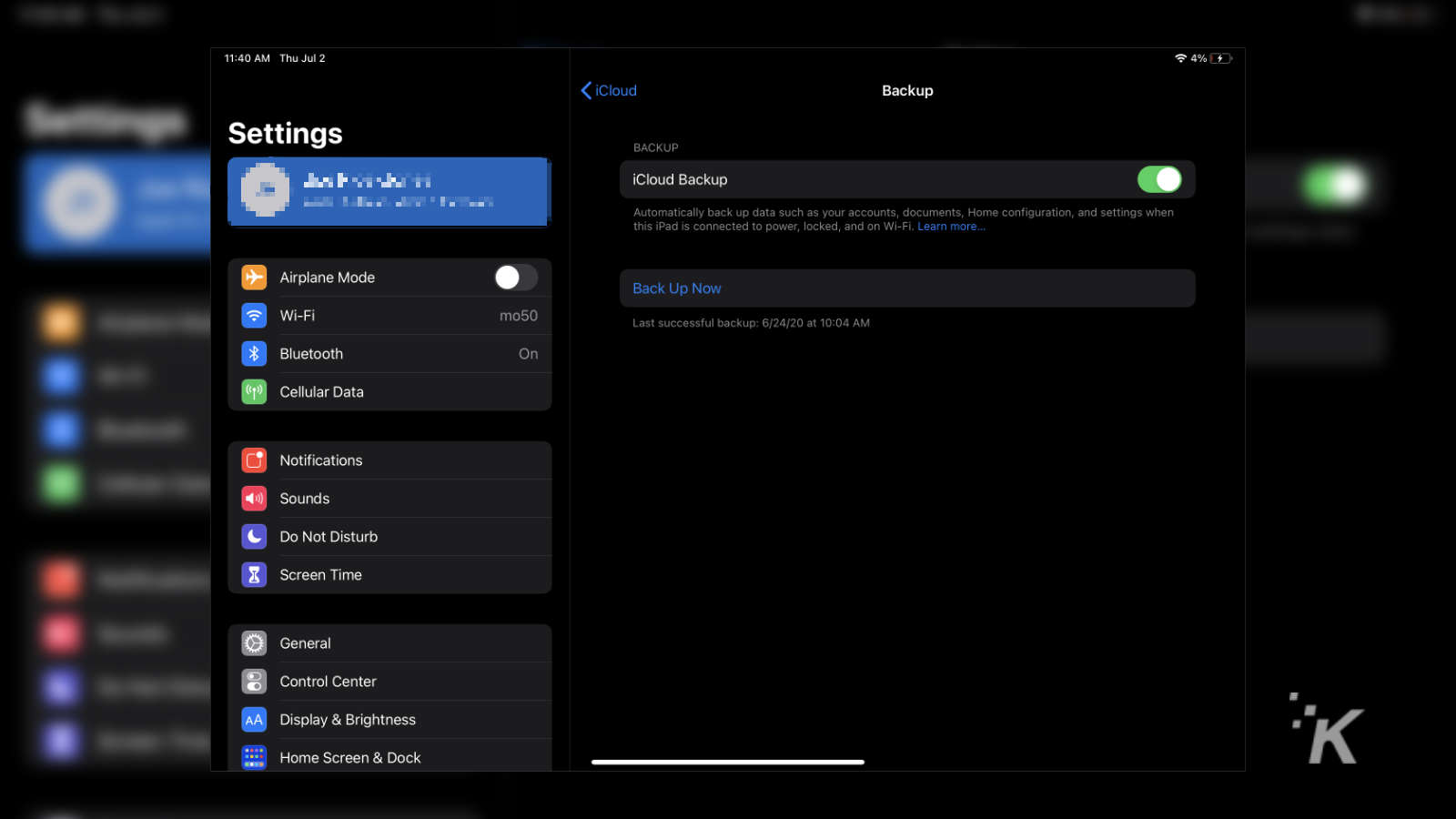
图片:KnowTechie
听着,我们现在真的不应该提这个,但备份你的狗屎。 这样,如果狗屎真的击中了粉丝,你就不会丢失任何宝贵的数据。 就像任何技术一样,您拥有 iPad 的时间越长,它有一天会随机停止工作的可能性就越大。 当那一天到来时,您会为备份感到高兴。
Apple 使用 iCloud 让这一切变得超级简单,所以打开设置应用程序,点击顶部的你的名字,然后点击iCloud > iCloud Backup ,然后点击切换开关到On 。 只要您将 iPad 连接到 WiFi 和充电器,它就会自动将您的 iPad 设置为每晚自行备份。
您还可以使用计算机上的 iTunes 手动备份,在 Mac 上使用 Finder 或到您的 NAS(如果您有支持从 iPad 备份的NAS)。
好的,现在您知道如何让 iPad 正常工作了。 也许可以通过拍打一个箱子来保护物理损坏,把它放在架子上这样你就不会拉伤脖子,当你不在沙发上浏览时,它还可以用作电脑的第二个屏幕。
你怎么看? 你有什么额外的技巧可以让你的 iPad 长时间保持良好的工作状态吗? 在下面的评论中让我们知道,或者将讨论带到我们的 Twitter 或 Facebook 上。
编辑推荐:
- iPad Pro 妙控键盘几乎是完美的。 不过对软件感到羞耻
- 如何将机械键盘连接到 iPad
- 如何在 iPhone、iPad 或 Mac 上取消 Apple Music 订阅
- 哪款 iPad 最适合艺术家?
请注意,如果您通过我们的链接购买商品,我们可能会获得一小部分销售额。 这是我们在这里保持灯火通明的方式之一。 点击这里了解更多。
